Pokud je váš počítač napájen grafickou kartou Nvidia, pravděpodobně jste také nainstalovali balíček ovladačů, který Nvidia poskytuje pro různé operační systémy.
Balíček má v současné době velikost téměř 380 megabajtů a jedním z důvodů je to, že obsahuje několik komponent a nejen grafický ovladač.
Pokud se rozhodnete provést úplnou instalaci v instalačním programu, skončíte s nainstalovanými ovladači pro funkce, které možná nebudete moci vůbec použít.
Pokud váš monitor například nepodporuje 3D, nemůžete opravdu využít 3D ovladače, které se nainstalují do vašeho systému. Dalším příkladem je zvukový ovladač, který potřebujete, pouze pokud používáte zvukové schopnosti karty.
Pak je tu GeForce Experience, nový software, který vyžaduje registraci. Původně navržen tak, aby nabízel konfigurace pro hry ke zlepšení výkonu nebo vizuálu, od té doby byl tlačen, aby byl mnohem víc než to. Nyní se používá například pro automatické stahování a instalaci aktualizací.
I když ovladače nepoužíváte, mohou být načteny s operačním systémem a funkce, které nabízejí, se mohou zobrazit v různých nabídkách operačního systému.
Instalace vlastního ovladače Nvidia
Proto se důrazně doporučuje instalovat grafické ovladače Nvidia na míru a nepoužívat možnost výslovné instalace, kterou nabízí instalační program.

Pokud v instalačním programu vyberete vlastní (rozšířenou) instalaci, přejdete na další stránku, kde můžete zablokovat instalaci několika součástí ovladače do vašeho systému.
I když potřebujete nainstalovat grafický ovladač, můžete blokovat instalaci kterékoli z dalších součástí, které vám instalační technik zpřístupní.
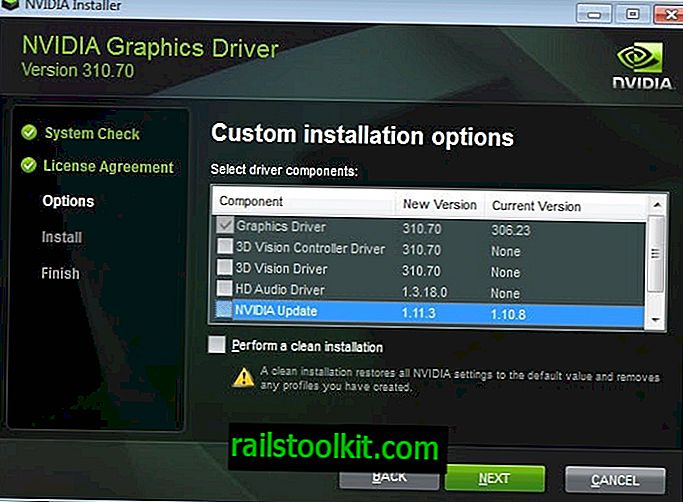
- Ovladač ovladače 3D Vision - Tento ovladač musíte nainstalovat pouze v případě, že vaše obrazovka podporuje 3D, pokud máte správné brýle a pokud máte na svém počítači přístup k 3D obsahu, např. K filmům nebo hrám. Pokud tak neučiníte, neinstalujte to.
- 3D Vision Driver - viz výše.
- HD Audio Driver - Potřebujete pouze to, pokud chcete přenášet zvukové signály prostřednictvím konektoru HDMI vaší grafické karty. Pokud tak neučiníte, nemusíte tento ovladač instalovat.
- Aktualizace NVIDIA (již se nenabízí) - Tento rezidentní program pravidelně kontroluje program NVIDIA, pokud jsou k dispozici aktualizace ovladačů. Pokud neustále kontrolujete aktualizace ručně, nepotřebujete tento proces běžet na pozadí systému.
- Systémový software PhysX - Pokud se chystáte hrát, možná budete muset nainstalovat, aby některé hry mohly běžet. Pokud nikdy nehrajete hry, nepotřebujete to.
- NVIDIA GeForce Experience - Tento nástroj slouží několika účelům. Kontroluje online, aby našel nové ovladače, může optimalizovat hry tak, aby fungovaly lépe na vašem počítači, a možnosti vysílání videa.
Během instalace deaktivuji všechny funkce kromě PhysX, abych se vyhnul instalaci ovladačů, které v mém systému nepotřebuji. Doporučuji - vysoce -, abyste také zkontrolovali možnost čisté instalace, pokud nemáte vytvořené profily, které chcete zachovat.
Nejnovější ovladače Nvidia si můžete stáhnout z oficiálních webových stránek.
Aktualizace : Můžete si všimnout dvou procesů nvvsvc.exe a nvxdsync.exe spuštěných ve vašem systému i poté, co jste nainstalovali pouze moduly, které jste potřebovali nainstalovat, pomocí možnosti vlastní instalace.
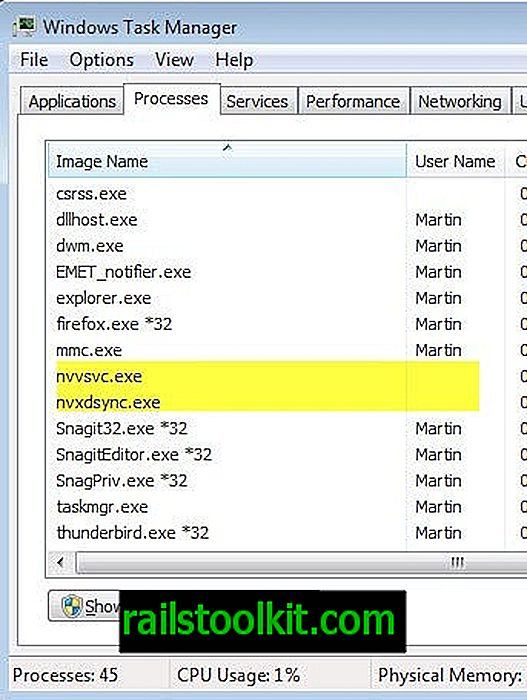
Oba procesy můžete zakázat zastavením služby NVIDIA Display Driver Service. Pokud tak učiníte, nebudete mít přístup k ovládacímu panelu NVIDIA. Nic takového jsem však nezažil.
- Chcete-li zakázat službu, klepněte na klávesu Windows, zadejte services.msc a stiskněte Enter.
- Vyhledejte ovladač NVIDIA Display Driver Service, klikněte na něj pravým tlačítkem a vyberte příkaz Stop.
Tím se zastaví oba procesy pro aktuální relaci. Navrhuji, abyste to udělali pro několik relací, abyste zjistili, zda existují jiné vedlejší účinky vypnutí služby.
Pokud žádné neexistují, můžete se vrátit zpět na Služby a zakázat službu klepnutím pravým tlačítkem myši na ni, výběrem Vlastnosti z kontextové nabídky a přepnutím typu spouštění na zakázané.
Aktualizace 2 : Možná jste si všimli procesů nvbackend.exe a nvstreamsvc.exe spuštěných v systému. Kliknutím na odkaz zjistíte, co dělají a jak je odstranit.
Aktualizace 3 : Nedávné ovladače Nvidia přidávají do systému po instalaci ovladače další procesy. Najdete zde nový proces NVDisplay.Container, který nyní ovládá applet ovládacího panelu.
Můžete ji zakázat následujícím způsobem:
- Klepněte na klíč Windows, napište services.msc a stiskněte klávesu Enter.
- Vyhledejte službu NVIDIA Display Container LS.
- Poklepejte na něj.
- Klepnutím na Zastavit ji zastavíte.
- V části Typ spouštění vyberte možnost Zakázáno.














